疑難排解
如果安裝印表機驅動程式時發生問題,請先參閱下列小節再聯絡 Canon。
有線區域網路/無線區域網路連線的問題
 所需的印表機並未出現在 [印表機清單] 中
所需的印表機並未出現在 [印表機清單] 中
按一下 [重新搜尋] 搜尋網路上的印表機。
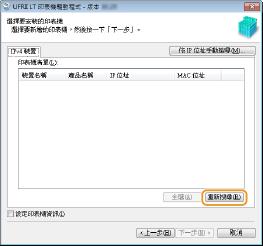
如果您是透過無線區域網路將印表機連接到電腦,請檢查印表機是否正確安裝並準備連接到網路。
無法連接到無線區域網路
無法連接到無線區域網路
無法連接到無線區域網路
 |
|
 |
|
檢查電腦的狀態。
電腦和無線路由器的設定是否完成?
無線路由器的纜線 (包括電源線和區域網路纜線) 是否正確插入?
無線路由器是否開啟?
如果檢查上列項目後仍然出現問題:
關閉全部的裝置,然後再次開啟。
稍作等待,並再次嘗試連接到網路。
|
 |
||||
 |
 |
檢查印表機是否開啟。
如果印表機已開啟,請予以關閉,然後重新開啟。
|
||
 |
||||
 |
 |
檢查印表機的安裝現場和無線路由器。
印表機是否距離無線路由器過遠?
印表機與無線路由器之間是否有牆壁之類的任何障礙物?
印表機周圍是否有會發出無線電波的任何電器用品,例如微波爐或數位無線電話?
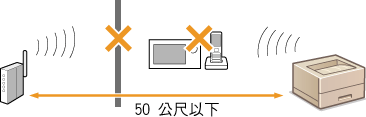 |
||
 |
||||
 |
 |
重設無線區域網路設定。
|
 |
您需要手動設定連線如果已如下所述設定無線路由器,請手動輸入所需的資訊。
已啟用隱密功能。
已啟用 ANY 連線拒絕* 。
已選取自動產生的 WEP 金鑰 (十六進位)。
* 如果啟用此功能,在所連接的裝置的 SSID 設定為「ANY」或空白時,無線路由器將拒絕連線。
您需要變更無線路由器的設定如果已如下所述設定無線路由器,請變更路由器的設定。
已啟用 MAC 位址過濾。
對於無線通訊僅使用 IEEE 802.11n 時,會選取 WEP 或將 WPA/WPA2 加密方法設定為 TKIP。
|
USB 連線的問題
 未開始安裝。
未開始安裝。
印表機是否已開啟?
是否透過 USB 纜線正確連接印表機與電腦?
透過 USB 連接
透過 USB 連接
您安裝印表機驅動程式之前,印表機是否已開啟?如果已開啟,請關閉印表機並拔除 USB 纜線,然後重新安裝印表機驅動程式。
安裝
安裝

下列畫面顯示時,務必開啟印表機。
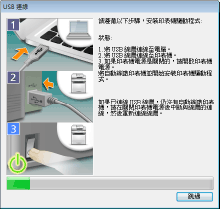
更換 USB 纜線。如果 USB 纜線是長纜線,請更換為短纜線。
如果您使用的是 USB 集線器,則請使用 USB 纜線直接將印表機連接到電腦。
列印伺服器的問題
 您找不到可連接的列印伺服器。
您找不到可連接的列印伺服器。
是否已正確連接列印伺服器與電腦?
列印伺服器是否運作中?
您是否有使用者權限可連接到列印伺服器?如果不確定,請洽詢列印伺服器管理員。
是否已啟用 [網路探索]?(Windows Vista/7/8.1/10/Server 2008/Server 2012/Server 2012 R2/Server 2016)
啟用 [網路探索]
啟用 [網路探索]